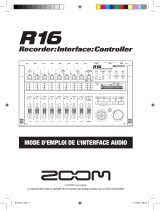La page est en cours de chargement...

EN
DE
FR
ES
JA
USB AUDIO INTERFACE
IT

UR824 Fonctions Détaillées 2
Table des matières
Introduction............................................................3
Tables des matières des Fonctions Détaillées ............ 3
Fonctionnalités............................................................. 3
Commandes et bornes du panneau (détails)......4
Panneau arrière............................................................ 4
Panneau avant ............................................................. 5
Tableaux de bord des programmes logiciels .....7
Tableau de bord du pilote Audio Driver ...................... 7
dspMixFx UR824.......................................................... 8
Fenêtres dédiées à la série Cubase
sous Windows............................................................ 14
Sweet Spot Morphing Channel Strip
(Channel Strip) ........................................................... 18
REV-X......................................................................... 20
Exemples d'utilisation.........................................23
Introduction................................................................ 23
Enregistrement à l'aide des effets Channel Strip
et REV-X ..................................................................... 23
Connexion du préampli micro.................................... 24
Utilisation du périphérique sans ordinateur............... 25
Annexe..................................................................26
Glossaire.................................................................... 26
Contenu de la section Prise en Main ......................... 27
Flux de signaux.......................................................... 28
Schémas fonctionnels................................................ 30

Introduction
UR824 Fonctions Détaillées 3
Introduction
Tables des matières des
Fonctions Détaillées
Le manuel intitulé Fonctions Détaillées fournit
les explications nécessaires à l'utilisation du
périphérique. Cependant, le contenu tel que
présenté dans ce manuel présuppose que vous
ayez déjà installé et configuré le périphérique selon
les instructions du document Prise en Main, inclus
dans la documentation fournie. Si tel n'est pas le
cas, reportez-vous au document Prise en Main et
procédez à la configuration du périphérique avant
de consulter le présent manuel.
Fonctionnalités
Préamplificateurs de microphone
haute résolution (D-Pre)
Ces préamplis micro discrets, dotés d'une
configuration de circuits Darlington invertis haute
performance, génèrent de faibles niveaux de
distorsion et de bruit tout en produisant un son
harmonieux, parfaitement bien équilibré, et
caractérisé par un cachet musical remarquable.
Prise en charge de plusieurs types
d'entrées
Une alimentation dérivée réglable est disponible
pour les microphones à condensateur et les
guitares électriques. Les basses peuvent être
directement connectées via une entrée HI-Z à haute
impédance. Un PAD est fourni pour la mise en
correspondance des entrées avec les signaux de
forte intensité provenant des instruments
électroniques. Les connecteurs d'entrée optique
autorisent une entrée numérique directe au format
ADAT ou S/PDIF en provenance d'une variété de
périphériques audionumériques, alors qu'un
connecteur BNC d'entrée/sortie d'horloge de mots
permet d'obtenir une synchronisation précise avec
d'autres appareils numériques.
Mixeur DSP extrêmement
performant (dspMixFx)
Un mixeur DSP capable de mixer jusqu'a 24 canaux
d'entrée vers quatre sorties stéréo est intégré
à l'unité. Deux de ces mixages stéréo peuvent être
affectés séparément à des sorties de casque
distinctes. Il est également possible d'acheminer
directement une entrée stéréo vers une sortie stéréo
spécifique. En outre, un certain nombre d'effets DSP
applicables aux signaux d'entrée sont disponibles ;
et s'agissant d'un mixage matériel, il n'y a pas de
délai d'attente au niveau du signal de contrôle.
Effet DSP « Sweet Spot Morphing
Channel Strip »
Sweet Spot Morphing Channel Strip (en abrégé
« Channel Strip ») est un multi-effet qui combine
la compression et l'égalisation. Tout le savoir-faire
sophistiqué en matière d'ingénierie du son a été
condensé dans un nombre de présélections qui
peuvent être tout simplement rappelées selon les
besoins des performances professionnelles. Huit
bandes de canaux sont fournies, qui sont
individuellement applicables au seul son de
contrôle ou au son d'enregistrement et de contrôle
àla fois.
Effet DSP : réverbération REV-X
REV-X est une plate-forme de réverbération
numérique mise au point par Yamaha pour les
applications audio professionnelles. L'unité
comprend un seul effet REV-X. Les signaux d'entrée
peuvent être envoyés vers l'effet REV-X et celui-ci
s'applique uniquement aux sorties de contrôle.
Plug-ins VST d'effets DSP inclus
Les versions VST Plug-in (VST3.0, page 26) des
effets Channel Strip et REV-X ont été incluses pour
être utilisées avec les programmes de série Cubase
ou les applications DAW similaires compatibles VST.
Fourniture de Cubase AI
Le logiciel de la station audionumérique Steinberg
Cubase AI (DAW, page 26) est fourni avec le
produit. CubaseAI est la version d'entrée de gamme
des produits DAW de la série Cubase qui vous offre
la fonctionnalité de base dont vous avez besoin
pour la production musicale et l'édition des
enregistrements.

Commandes et bornes du panneau (détails)
UR824 Fonctions Détaillées 4
Commandes et bornes
du panneau (détails)
Panneau arrière
DC IN (Entrée CC) 16V
Pour le branchement à l'adaptateur secteur.
Vis de mise à la masse
Pour la connexion à un conducteur de terre.
Si vous êtes confronté à un problème de
bourdonnement ou de bruit, utilisez cette borne
pour effectuer la mise à la terre. Le bruit pourrait
s'en trouver réduit.
USB2.0 (Port USB)
Pour la connexion à un ordinateur.
Sélecteur WCLK
Bascule entre IN (Entrée) et OUT (Sortie) de la
borne supérieure WCLK.
WCLK IN (OUT)/OUT (Entrée (sortie)/
Sortie WCLK) (Connecteur BNC)
Pour la connexion du périphérique qui transmet
et reçoit l'horloge de mots.
OPTICAL A/B IN/OUT (Entrée/sortie
optique A/B) (optique)
Pour la connexion à un périphérique
audionumérique.
Vous avez la possibilité de choisir le format ADAT
ou S/PDIF sur OPTICAL A/B. Pour sélectionner
le format souhaité, utilisez la « Fenêtre Setup »
(Fenêtre Configuration) (page 12) à la section
« dspMixFx UR824 » ou la « Fenêtre Setup »
(page 18) dans la section « Fenêtres dédiées
à la série Cubase sous Windows ».
Vous pouvez également sélectionner le signal
de sortie sur OPTICAL A/B OUT. Pour ce faire,
utilisez la « Fenêtre Setup » (page 12) à la
section « dspMixFx UR824 » ou la « Fenêtre
Output Routing » (Fenêtre Acheminement du
signal de sortie) (page 17) dans la section
« Fenêtres dédiées à la série Cubase sous
Windows ».
LINE OUTPUT (Sortie de ligne) 1–8
(type jack, symétrique/asymétrique)
Pour la connexion à des haut-parleurs de
contrôle. Lorsque les haut-parleurs de contrôle
ont une entrée symétrique, vous devez les relier
à l'aide d'un câble symétrique.
Vous pouvez sélectionner le signal de sortie de
votre choix sur LINE OUTPUT 1–8. Pour ce faire,
utilisez la « Fenêtre Setup » (page 12) à la
section « dspMixFx UR824 » ou la « Fenêtre
Output Routing » (page 17) dans la section
« Fenêtres dédiées à la série Cubase sous
Windows ».
MIC/LINE INPUT (Entrée de ligne/
micro) 3–8 (type XLR/jack, symétrique/
asymétrique)
Pour la connexion d'un microphone ou d'un
instrument numérique.

Commandes et bornes du panneau (détails)
UR824 Fonctions Détaillées 5
Panneau avant
MIC/LINE/HI-Z (Micro/Ligne/Haute
impédance) (type XLR/jack, symétrique/
asymétrique)
Pour la connexion à un microphone, un
instrument numérique, une guitare électrique
ou une basse.
Sélecteur HI-Z
Active ( ) et désactive ( ) l'élément HI-Z
(Impédance élevée) de MIC/LINE/HI-Z.
Activez ce sélecteur lors de la connexion directe
d'un instrument à impédance élevée, tel qu'une
guitare ou une basse électrique à la prise
MIC/LINE/HI-Z.
Lorsque vous activez ce sélecteur, servez-vous
d'un câble de type jack asymétrique pour relier
l'instrument et la prise MIC/LINE/HI-Z. Si vous
utilisez un câble symétrique ou de type XLR, ce
périphérique ne fonctionnera pas correctement.
ATTENTION
• Évitez de brancher/débrancher un périphérique
lors de l'activation du sélecteur HI-Z. Ceci pourrait
endommager le périphérique relié et/ou l'unité
elle-même.
• Pour protéger le système de haut-parleurs, laissez
les haut-parleurs de contrôle hors tension lors de
l'activation/désactivation du sélecteur HI-Z. Il est
également judicieux de régler toutes les commandes
de volume de sortie sur leur niveau minimum.
Le non-respect de ces précautions risque d'entraîner
des bruits en créneaux qui peuvent endommager
votre équipement, réduire votre audition ou
provoquer les deux phénomènes à la fois.
Sélecteur PAD
Active ( ) et désactive ( ) le PAD des prises
d'entrée analogiques (MIC/LINE/HI-Z et MIC/LINE
INPUT).
Lorsque vous activez ce sélecteur, le niveau
du signal des prises d'entrée analogiques est
diminué de 26 dB. Activez ce sélecteur en cas de
connexion aux prises d'entrée analogiques d'un
équipement dont le niveau de sortie est élevé, tel
qu'un synthétiseur.
Voyant SIG/PEAK (Signal/Crête)
Indique le niveau du signal d'entrée sur les prises
analogiques (MIC/LINE/HI-Z et MIC/LINE INPUT).
Bouton INPUT GAIN (Gain d'entrée)
Règle le niveau du signal d'entrée sur les prises
analogiques (MIC/LINE/HI-Z et MIC/LINE INPUT).
La plage réglable varie selon le réglage
d'activation/désactivation du sélecteur PAD.
Touche +48V
Active (touche allumée) et désactive (touche
éteinte) l'alimentation dérivée des connexions
de type XLR sur des prises d'entrée analogiques
(MIC/LINE/HI-Z et MIC/LINE INPUT).
Lorsque vous activez cette touche, l'alimentation
dérivée est fournie aux deux prises d'entrée
analogiques adjacentes. Activez cette touche
en cas de connexion de périphériques
à alimentation dérivée, tels qu'un microphone
à condensateur, sur les prises d'entrée
analogiques.
ATTENTION
• Veillez à ce que l'alimentation dérivée soit désactivée
(OFF), à moins qu'elle ne soit requise.
• Lorsque vous activez l'alimentation dérivée (ON),
veillez à ce qu'aucun autre dispositif, mis à part les
appareils à alimentation dérivée tels que les
microphones à condensateurs, ne soit connecté.
Des appareils autres que des microphones
à condensateur pourront être endommagés s'ils sont
reliés à une alimentation dérivée. Toutefois, si vous
connectez des microphones dynamiques
symétriques, ce sélecteur pourra rester activé.
État des
voyants
Description
Rouge -3 dB ou plus
Vert 40 dB ou plus – moins de -3 dB
Éteint Moins de -40 dB
PAD Plage
On -34 dB – +10 dB
Off -60 dB – -16 dB

Commandes et bornes du panneau (détails)
UR824 Fonctions Détaillées 6
Par contre, si vous branchez un appareil asymétrique
aux prises MIC/LINE/HI-Z et MIC/LINE INPUT alors
que l'alimentation dérivée est activée, vous pourrez
provoquer la production de bruit ou de
bourdonnement, sans qu'il s'agisse pour autant
d'une défaillance.
• Veillez à ne pas brancher ou débrancher de
périphérique lorsque l'alimentation dérivée est
appliquée. Ceci pourrait endommager le périphérique
relié et/ou l'unité elle-même.
• Pour protéger le système de haut-parleurs, laissez
les haut-parleurs de contrôle éteints lors de la mise
hors/sous tension de l'alimentation dérivée. Il est
également judicieux de régler toutes les commandes
de volume de sortie sur leur niveau minimum.
Le non-respect de ces précautions risque d'entraîner
des bruits en créneaux qui peuvent endommager
votre équipement, réduire votre audition ou
provoquer les deux phénomènes à la fois.
Bouton PHONES (Casque) 1/2
Règlent le niveau du signal de sortie
respectivement de PHONES 1 et PHONES 2.
Le niveau du signal de sortie n'est pas affecté par
le bouton OUTPUT LEVEL (Niveau de sortie).
Les boutons PHONE 1/2 émettent en sortie un
seul des signaux MIX 1–4. Pour sélectionner le
signal de sortie, utilisez la « Zone Headphones »
(Zone Casque) (page 12) à la section « dspMixFx
UR824 » ou la « Fenêtre Headphones » (Fenêtre
Casque) (page 17) dans la section « Fenêtres
dédiées à la série Cubase sous Windows ».
PHONES (Casque) 1/2 (type jack, stéréo)
Pour la connexion d'un casque.
Les boutons PHONE 1/2 émettent en sortie un
seul des signaux MIX 1–4. Pour sélectionner le
signal de sortie, utilisez la « Zone Headphones »
(page 12) à la section « dspMixFx UR824 » ou la
« Fenêtre Headphones » (page 17) dans la
section « Fenêtres dédiées à la série Cubase
sous Windows ».
Voyant de l'horloge de mots source
Indique l'horloge de mots (page 26) source
du périphérique.
Pour sélectionner l'horloge source
du périphérique, utilisez la « Fenêtre (nom
du périphérique) » (page 7) dans la section
« Tableau de bord du pilote Audio Driver »
sous Windows ou « Configuration audio et MIDI »
sous Mac.
Voyant du taux d'échantillonnage
Indique le taux d'échantillonnage du
périphérique.
Pour sélectionner le taux d'échantillonnage du
périphérique, utilisez la « Fenêtre (nom du
périphérique) » (page 7) dans la section
« Tableau de bord du pilote Audio Driver »
sous Windows ou « Configuration audio et MIDI »
sous Mac.
Bouton OUTPUT LEVEL (Niveau de sortie)
Règle le niveau de sortie des signaux LINE
OUTPUT 1–8.
Pour sélectionner LINE OUTPUT et régler le
niveau du signal de sortie, utilisez la « Fenêtre
Setup » (page 12) à la section « dspMixFx
UR824 » ou la « Fenêtre Master Levels »
(page 17) dans la section « Fenêtres dédiées
à la série Cubase sous Windows ».
Interrupteur d'alimentation
Active et désactive l'alimentation.
Voyant Horloge source
WCLK Entrée de signal de l'horloge
de mots sur WCLK IN.
ADAT A Entrée de signal de l'horloge de
mots interne sur OPTICAL A IN.
ADAT B Entrée de signal de l'horloge de
mots interne sur OPTICAL B IN.
INTERNAL
(Interne)
Signal de l'horloge de mots
interne.
État des
voyants
Description
Allumé Synchronisé sur l'horloge source.
Clignotant Non synchronisé sur l'horloge
source.
Voyant Taux d'échantillonnage
96k 96 kHz
88k 88,2 kHz
48k 48 kHz
44k 44,1 kHz
Mise sous
tension
Appuyez sur l'interrupteur
d'alimentation ( ). Celui-ci
s'illumine.
Mise hors
tension
Maintenez l'interrupteur
d'alimentation ( ) enfoncé
pendant plusieurs secondes.
L'interrupteur d'alimentation
s'illumine faiblement.

Tableaux de bord des programmes logiciels
UR824 Fonctions Détaillées 7
Tableaux de bord des
programmes logiciels
Tableau de bord du pilote
Audio Driver
Ceci est le tableau de bord qui permet de
sélectionner les réglages généraux du pilote audio.
Pour sélectionner la fenêtre de votre choix, cliquez
sur les onglets affichés dans la partie supérieure de
l'écran.
Capture d'écran
Ouverture de la fenêtre
Windows
•[Démarrer] [Panneau de configuration]
[Matériel et audio] ou [Sons, voix et périphériques
audio] [Yamaha Steinberg USB Driver].
•Depuis le menu du programme de série Cubase,
sélectionnez [Périphériques] [Configuration des
Périphériques...] [Yamaha Steinberg USB ASIO]
[Tableau de bord].
Mac
•[Préférences système...]
[Yamaha Steinberg USB]
•Depuis le menu du programme de série Cubase,
sélectionnez [Périphériques] [Configuration des
Périphériques...] [Steinberg UR824] [Tableau
de bord] [Open Config App].
Tableaux de bord
Fenêtre (Nom du périphérique)
Cette fenêtre vous permet de sélectionner le taux
d'échantillonnage ou l'horloge de mots source du
périphérique.
Sample Rate (Taux d'échantillonnage)
(sous Windows uniquement)
Sélectionne le taux d'échantillonnage du
périphérique.
Option : 44.1 kHz, 48 kHz, 88.2 kHz, 96 kHz
NOTE
Sous Mac, sélectionnez le taux d'échantillonnage
du périphérique via la fenêtre Configuration audio
et MIDI.
Clock Source (Horloge source)
(sous Windows uniquement)
Sélectionne l'horloge de mots source du
périphérique.
NOTE
Sous Mac, sélectionnez l'horloge de mots source
du périphérique via la fenêtre Configuration audio
et MIDI.
Option Horloge source
WCLK Entrée de signal de l'horloge de
mots sur WCLK IN.
ADAT A Entrée de signal de l'horloge de
mots sur OPTICAL A IN.
ADAT B Entrée de signal de l'horloge de
mots sur OPTICAL B IN.
Internal Signal de l'horloge de mots interne.

Tableaux de bord des programmes logiciels
UR824 Fonctions Détaillées 8
Enable Power Management (Activer
le mode de gestion de l'alimentation)
Permet d'activer (cocher) ou de désactiver
(décocher) la fonction de mise hors tension
automatique.
Ce périphérique est équipé d'une fonction
de mise hors tension automatique. Lorsque
celle-ci est activée, le périphérique s'éteint
automatiquement au bout de trente minutes en
cas d'exécution de l'une des actions énumérées
ci-après. L'interrupteur d'alimentation clignote
pendant toute la durée de cet intervalle.
•Mise hors tension de l'ordinateur.
•Déconnexion du câble USB entre le périphérique
et l'ordinateur.
Fenêtre ASIO (pour Windows
uniquement)
Cette fenêtre permet de sélectionner les réglages
du pilote ASIO.
Device (Périphérique)
Sélectionne le périphérique sur lequel le
pilote ASIO sera exécuté. Cette fonction
est disponible lorsque deux ou plusieurs
périphériques compatibles avec Yamaha
Steinberg USB Driver sont connectés
à l'ordinateur.
Buffer Size (Taille de la mémoire
tampon)
Sélectionne la taille de la mémoire tampon
(page 26) du pilote ASIO. La plage de valeurs
varie en fonction du taux d'échantillonnage.
NOTE
Sous Mac, sélectionnez la taille de la mémoire
tampon dans la fenêtre de sélection des tailles de
mémoire tampon, accessible via une application de
type DAW.
Input Latency (Latence d'entrée) /
Output Latency (Latence de sortie)
Affiche le temps de retard de l'entrée/sortie audio
en millièmes de secondes.
La latence audio varie selon la valeur de la taille
de la mémoire tampon du pilote ASIO. Plus cette
valeur est faible, plus celle du paramètre Audio
Latency (Latence audio) l'est également.
Fenêtre About (À propos de)
Cette fenêtre affiche des informations sur le pilote
audio.
À propos de
Indique les informations relatives à la version et
aux droits d'auteur du pilote audio. Les lettres
« x.x.x » font référence au numéro de version.
dspMixFx UR824
Cette fenêtre permet de configurer le mixeur DSP
et l'effet DSP dont le périphérique est équipé.
Les signaux circulent de haut en bas et de gauche
à droite. dspMixFx UR824 fonctionne en autonome.
NOTE
Il est impossible d'exécuter dspMixFx UR824 en même
temps qu'une application DAW de série Cubase.
Lorsqu'une application Cubase est en cours
d'exécution, configurez le mixeur DSP et l'effet DSP
depuis les « Fenêtres dédiées à la série Cubase sous
Windows » (page 14)
Capture d'écran
Taux
d'échantillonnage
Plage
48 kHz ou moins 64 à 2048 échantillons
88.2 kHz ou plus 128 à 4096 échantillons

Tableaux de bord des programmes logiciels
UR824 Fonctions Détaillées 9
Ouverture de la fenêtre
Windows
[Démarrer] [Tous les programmes]
[Steinberg UR824] [dspMixFx UR824].
Mac
[Disque dur Macintosh] [Applications]
[dspMixFx UR824].
Tableaux de bord
Zone Tool (Outil)
Ceci est la zone de configuration des réglages
communs dans dspMixFx UR824.
Quitter
Permet de quitter dspMixFx UR824.
Réduire
Permet de réduire la fenêtre dspMixFx UR824.
Menu
Fournit quatre menus, comprenant Save,
l'enregistrement du fichier de réglages de
dspMixFx UR824 (page 26) et Import Scene,
l'importation de scènes (page 26).
Scène
Indique le nom de la scène. Vous pouvez
changer le nom de la scène en double-cliquant
dessus.
Lorsque vous cliquez sur la touche de droite, la
fenêtre permettant d'appeler la scène s'ouvre.
Vous pouvez sélectionner la scène en cliquant
dessus. Pour annuler la sélection de la scène,
il suffit de cliquer à l'extérieur de la fenêtre.
STORE (Stockage)
Ouvre la fenêtre de stockage de scène. Entrez le
nom de scène souhaité dans le champ STORE
NAME (Nom de stockage). Sélectionnez la
destination du stockage de la scène dans le
champ No. NAME (N° de nom). Cliquez sur [OK]
pour stocker la scène.
Sélection de la fenêtre
Sélectionne la fenêtre dspMixFx UR824. L'icône
de la fenêtre sélectionnée s'allume en rouge.
Aide
Ouvre le manuel Fonctions Détaillées (le présent
document).
Fenêtre Main (Principale)
Cette fenêtre permet de configurer l'ensemble des
flux de signaux.
Menu Description
Open
(Ouvrir)
Ouvre le fichier de réglages de
dspMixFx UR824.
Save
(Enregistrer)
Enregistre le fichier de réglages de
dspMixFx UR824 sur un ordinateur.
Import Scene
(Importer
la scène)
Importe une scène depuis le fichier
de réglages de dspMixFx UR824.
Sélectionnez le fichier de réglages
de dspMixFx UR824 et importez la
scène située sur le côté gauche de
la fenêtre IMPORT SCENE.
Sélectionnez la destination de
l'importation dans la partie droite
de la fenêtre. Cliquez sur [OK]
pour procéder à l'importation.
Initialize All
Scenes
(Initialiser
toutes les
scènes)
Supprime toutes les scènes
sauvegardées.
Icône Description
Fenêtre Main (page 9)
Fenêtre Level Meter (Indicateur
de niveau) (page 12)
Fenêtre Setup (page 12)
Fenêtre Information (page 14)
Zone Channel (Canal) (page 10)
Zone MIX (Mixage)
(page 12)
Zone DAW (Mixage) (page 11)
Zone Master (Principale) (page 11)
Zone Headphone (page 12)

Tableaux de bord des programmes logiciels
UR824 Fonctions Détaillées 10
Zone Channel (Canal)
Cette zone permet de configurer les réglages des
canaux d'entrée.
Channel Link (Liaison de canaux)
Active (touche allumée) ou désactive (touche
éteinte) la liaison des canaux de deux canaux
adjacents. Lorsque cette touche est activée,
deux canaux mono se transforment en un seul
canal stéréo.
Level Meter (Indicateur de niveau)
Indique le niveau du signal.
High Pass Filter (Filtre passe-haut)
Active (touche allumée) ou désactive (touche
éteinte) le filtre passe-haut.
Pour sélectionner la fréquence de coupure du
filtre passe-haut, utilisez la « Fenêtre Setup »
(page 12) à la section « dspMixFx UR824 ».
Phase
Active (touche allumée) ou désactive (touche
éteinte) l'inversion de phase du signal.
Channel Strip Insertion Location
(Emplacement d'insertion de Channel Strip)
Sélectionne l'emplacement d'insertion de
Channel Strip.
Channel Strip On/Off (Activation/
désactivation de Channel Strip)
Active (touche allumée) ou désactive (touche
éteinte) l'effet Channel Strip.
Vous pouvez appliquer huit effets Channel Strip
au canal mono ou quatre effets Channel Strip au
canal stéréo.
Channel Strip Edit (Édition de l'effet
Channel Strip)
Ouvre (touche allumée) et ferme (touche éteinte)
la fenêtre de configuration « Channel Strip »
(page 18).
Effect Type (Type d'effet)
Indique le type d'effet.
REV-X Send (Envoi de REV-X)
Règle le niveau du signal envoyé vers l'effet
REV-X.
Plage : -∞ dB – +6.00 dB
Pan
Règle le balayage panoramique.
Plage : L16 – C – R16
Mise en sourdine
Active (touche allumée) et désactive (touche
éteinte) l'assourdissement.
Solo (Isolement)
Active (touche allumée) et désactive (touche
éteinte) l'isolement.
+48V
Affiche le statut d'activation/désactivation
de l'alimentation dérivée du périphérique.
Fader
Règle le niveau du signal.
Plage : -∞ dB – +6.00 dB
Option Description
MON.FX Applique l'effet Channel Strip au seul
signal de contrôle (envoyé vers le
périphérique).
INS.FX Applique l'effet Channel Strip à la
fois au signal de contrôle (envoyé
vers le périphérique) et au signal
d'enregistrement (envoyé vers un
logiciel DAW).

Tableaux de bord des programmes logiciels
UR824 Fonctions Détaillées 11
Zone DAW
Cette zone permet de configurer les réglages des
canaux de l'application DAW.
Level Meter (Indicateur de niveau)
Indique le niveau du signal.
Pan
Règle le balayage panoramique.
Plage : L16 – C – R16
Mute (Assourdissement)
Active (touche allumée) et désactive (touche
éteinte) l'assourdissement.
Solo
Active (touche allumée) et désactive (touche
éteinte) l'isolement.
Fader
Règle le niveau du signal.
Plage : -∞ dB – +6.00 dB
Zone Master
Cette zone permet de configurer les réglages des
canaux principaux.
Level Meter (Indicateur de niveau)
Indique le niveau du signal.
REV-X Send On/Off (Activation/
désactivation de l'envoi de REV-X)
Active (touche allumée) et désactive (touche
éteinte) l'effet REV-X.
Vous pouvez activer ce paramètre pour un des
canaux MIX 1–4.
REV-X Edit (Édition de l'effet REV-X)
Ouvre (touche allumée) et ferme (touche éteinte)
la fenêtre de configuration « REV-X » (page 20).
REV-X Type (Type d'effet REV-X)
Sélectionne le type d'effet REV-X.
Option : Hall, Room, Plate
REV-X Time (Temps de l'effet REV-X)
Règle le temps de réverbération de l'effet REV-X.
Ce paramètre est lié à Room Size (Taille de la
pièce). La plage réglable varie selon le type
d'effet REV-X.
Type d'effet REV-X Plage
Hall 0.103 sec – 31.0 sec
Room 0.152 sec – 45.3 sec
Plate 0.176 sec – 52.0 sec

Tableaux de bord des programmes logiciels
UR824 Fonctions Détaillées 12
REV-X Return Level
Règle le niveau de retour de l'effet REV-X.
Plage : -∞ dB – +6.00 dB
Pan
Règle le balayage panoramique.
Plage : L16 – C – R16
Mute (Assourdissement)
Active (touche allumée) et désactive (touche
éteinte) l'assourdissement.
Fader
Règle le niveau du signal.
Plage : -∞ dB – +6.00 dB
Zone MIX
Cette zone permet de sélectionner les canaux MIX
que vous souhaitez configurer.
MIX
Permet de sélectionner le canal MIX que vous
voulez configurer.
Vous pouvez copier les réglages de canaux MIX
dans la fenêtre Main en effectuant un glisser-
déposer.
Zone Headphone
Cette zone permet de sélectionner le signal de
sortie du casque.
PHONES On/Off (Activation/
désactivation du casque)
Active (touche allumée) et désactive (touche
éteinte) le casque. Vous pouvez émettre le
canal MIX sélectionné dans la zone MIX sur la
prise PHONES en activant cette touche.
Fenêtre Level Meter (Indicateur de niveau)
Cette fenêtre affiche dans sa partie supérieure
l'indicateur de niveau de tous les canaux ainsi que
les commandes de certains canaux dans sa partie
inférieure. Les fonctions de commande sont
identiques à celles qui sont décrites dans la section
« Fenêtre Main » (page 9).
Plage
Indique la plage de commandes qui s'affiche
dans la partie inférieure de la fenêtre.
Fenêtre Setup
Ceci est la fenêtre de configuration des réglages
communs du périphérique.
CONTROL PANEL (Tableau de bord)
Sous Windows, ceci ouvre le « Tableau de bord
du pilote Audio Driver » (page 7). Sous Mac, ceci
ouvre la Configuration audio et MIDI.
HPF (Filtre passe-haut)
Sélectionne la fréquence de coupure du filtre
passe-haut.
Option : 120 Hz, 100 Hz, 80 Hz, 60 Hz, 40 Hz

Tableaux de bord des programmes logiciels
UR824 Fonctions Détaillées 13
DIGITAL MODE (Mode numérique)
Sélectionne le format du signal d'entrée et de
sortie sur OPTICAL A/B.
Lorsque le format ADAT est sélectionné, les
bornes OPTICAL A/B émettent des signaux
d'entrée et de sortie d'un maximum de huit
canaux à 44,1 kHz et 48 kHz ou de quatre
canaux à 88,2 kHz et 96 kHz. Lorsque le format
S/PDIF est sélectionné, les bornes OPTICAL A/B
émettent des signaux d'entrée et de sortie d'un
total de deux canaux, quel que soit le taux
d'échantillonnage disponible.
LINE OUT
Sélectionne le signal de sortie de LINE OUTPUT.
OPTICAL A/B OUT
Sélectionne le signal de sortie sur OPTICAL
A/B OUT.
Le nombre de sélections de sortie OUT affichées
ici varie selon le taux d'échantillonnage ou le
réglage DIGITAL MODE.
Knob Control (Commande de bouton)
Sélectionne le niveau de signal de sortie LINE
OUTPUT devant être réglé par le bouton OUTPUT
LEVEL sur le périphérique. Vous pouvez
sélectionner plusieurs signaux de sortie LINE
OUTPUT simultanément. Les coches indiquent
les signaux de sortie de LINE OUTPUT
sélectionnés.
Bouton Master Level (Niveau principal)
Règle le niveau du signal de sortie de
LINE OUTPUT. Veuillez noter que le bouton
Master Level est désactivé pour la sortie LINE
OUTPUT cochée dans la section Knob Control.
Master Level (Niveau principal)
Indique le niveau du signal de sortie de
LINE OUTPUT.
KNOB MOUSE CONTROL (Commande
de bouton via la souris)
Sélectionne la méthode de fonctionnement des
boutons dans dspMixFx UR824.
SLIDER MOUSE CONTROL (Commande
de curseur via la souris)
Sélectionne la méthode de fonctionnement des
curseurs et des faders dans dspMixFx UR824.
Option Description
ADAT Ce format de signal d'entrée/sortie
prend en charge un total de
8 canaux.
S/PDIF Ce format de signal d'entrée/sortie
prend en charge 2 canaux.
Option Description
Circular
(Circulaire)
Faites glisser en tournant pour
augmenter ou diminuer la valeur du
paramètre. Faites glisser dans un
cadran en tournant respectivement
dans le sens des aiguilles d'une
montre pour accroître la valeur
et dans le sens inverse pour la
décroître. Si vous cliquez sur un
point quelconque du bouton, le
paramètre prendra cette valeur
instantanément.
Linear
(Linéaire)
Faites glisser en ligne droite pour
augmenter ou diminuer la valeur du
paramètre. Faites glisser en tirant
respectivement vers le haut ou la
droite pour accroître la valeur et
vers le bas ou la gauche pour la
décroître. Le fait de cliquer sur
un point quelconque du bouton
n'entraîne pas de changement
dans la valeur du paramètre.
Option Description
Jump
(Saut)
Cliquez sur un point quelconque
du curseur ou du fader afin
d'augmenter ou de diminuer la
valeur du paramètre. Si vous cliquez
sur un point quelconque du curseur
ou du fader, le paramètre prendra
cette valeur instantanément.
Touch
(Toucher)
Faites glisser la poignée du curseur
ou du fader pour accroître ou
décroître la valeur du paramètre.
Le fait de cliquer sur un point
quelconque du curseur ou du fader
n'entraîne pas de changement dans
la valeur du paramètre.

Tableaux de bord des programmes logiciels
UR824 Fonctions Détaillées 14
Fenêtre Information
Cette fenêtre affiche les informations relatives
à dspMixFx UR824 et au périphérique.
Informations relatives à la version
Indique les versions du microprogramme et du
logiciel. Les lettres « x.x.x » et « x.xx » font
référence au numéro de version.
Check for update (Vérifier la
disponibilité des mises à jour)
Vérifie, via Internet, si vous disposez des versions
de logiciel et de microprogramme les plus
récentes. Si une nouvelle version est disponible,
suivez les instructions qui s'affichent à l'écran
pour procéder à la mise à jour.
Fenêtres dédiées à la
série Cubase sous Windows
Ces fenêtres permettent de configurer les réglages
du périphérique à partir du programme de
série Cubase. Les fenêtres dédiées à la
série Cubase sous Windows vous autorisent à régler
les paramètres configurés dans dspMixFx UR824
depuis l'application de série Cubase. Deux types de
fenêtres sont disponibles : Input Settings (Réglages
d'entrée) et Hardware Setup (Configuration
matérielle).
Fenêtre Input Settings
Ceci est la fenêtre de configuration des réglages
d'entrée du périphérique. Le flux de signaux circule
de haut en bas. Les réglages effectués dans cette
fenêtre sont tous enregistrés dans le fichier de
projet de Cubase, à l'exception du réglage du
voyant +48V.
Fenêtre Hardware Setup
Ceci est la fenêtre de configuration des réglages
généraux du périphérique. Pour sélectionner cette
fenêtre, cliquez sur les onglets appropriés affichés
dans la partie supérieure de l'écran. Seuls les
réglages associés à la fenêtre Reverb Routing
(Acheminement de la réverbération) sont
enregistrés dans le fichier de projet de Cubase.
Capture d'écran
Fenêtre Input Settings
Fenêtre Hardware Setup
Ouverture de la fenêtre
Fenêtre Input Settings
La fenêtre Input Settings apparaît au sein des
fenêtres suivantes.
•Fenêtre Console de Voies (sous Cubase et Cubase
Artist uniquement)
•Fenêtre Configuration de Voie VST d'Entrée (sous
Cubase et Cubase Artist uniquement)
•Fenêtre Configuration de Voie VST Audio (pour les
logiciels n'appartenant pas à la série Cubase)
Fenêtre Console de Voies (sous Cubase
et Cubase Artist uniquement)
1. Sélectionnez [Périphériques] [Console
de Voies] pour ouvrir la fenêtre Console
de Voies.
2. Cliquez sur « Afficher Panneau
d'Extension ».

Tableaux de bord des programmes logiciels
UR824 Fonctions Détaillées 15
3. Cliquez sur « État 'Panneau Élargi'/
'À Cacher' » sur le canal d'entrée.
4. Cliquez sur [Matériel].
La fenêtre Input Settings apparaît au sein de la
fenêtre Console de Voies, tel qu'indiqué ci-dessous.
Fenêtre Configuration de Voie VST d'Entrée
(sous Cubase et Cubase Artist uniquement)
1. Sélectionnez [Périphériques] [Console de
Voies] pour ouvrir la Console de Voies.
2. Cliquez sur « Éditer Configurations de Voie
d'Entrée » sur le canal d'entrée.
La fenêtre Input Settings apparaît au sein de la
fenêtre Configuration de Voie VST d'Entrée, tel
qu'indiqué ci-dessous.
Fenêtre Configuration de Voie VST Audio
(pour les logiciels n'appartenant pas à la
série Cubase)
1. Cliquez sur la piste audio dans la liste
de pistes.
2. Cliquez sur « Éditer Configurations
de Canal » sur la piste audio.
La fenêtre Input Settings apparaît au sein de la
fenêtre Configuration de Voie VST Audio, tel
qu'indiqué ci-dessous.
Fenêtre Hardware Setup
Sélectionnez [Périphériques] [Audio Hardware
Setup].

Tableaux de bord des programmes logiciels
UR824 Fonctions Détaillées 16
Tableaux de bord
Fenêtre Input Settings
+48V
Affiche le statut d'activation/désactivation
de l'alimentation dérivée du périphérique.
Phase
Active (touche allumée) ou désactive (touche
éteinte) l'inversion de phase du signal.
High Pass Filter
Active (touche allumée) ou désactive (touche
éteinte) le filtre passe-haut.
Pour sélectionner la fréquence de coupure du
filtre passe-haut, utilisez la « Fenêtre Settings »
(page 18) de la section « Fenêtres dédiées
à la série Cubase sous Windows ».
Channel Strip Edit (Édition de l'effet
Channel Strip)
Permet d'ouvrir la fenêtre de configuration
« Channel Strip » (page 18).
DRIVE (Entraînement)
Règle le degré d'application du compresseur.
Plus la valeur est élevée, plus l'effet est important.
Plage : 0.00 – 10.00
MORPH (Morphisme)
Règle le paramètre Sweet Spot Data (Données
Sweet Spot) associé à Channel Strip. (Reportez-
vous au paragraphe « MORPH » de la section
« Channel Strip » en page 18.)
Channel Strip Insertion Location
(Emplacement d'insertion de Channel
Strip)
Sélectionne l'emplacement d'insertion de
Channel Strip.
Vous pouvez appliquer huit effets Channel Strip
au canal mono ou quatre effets Channel Strip au
canal stéréo.
Position de sortie du signal Monitoring
Direct
Indique la position à partir de laquelle les signaux
audio de contrôle sont émis lorsque la fonction
Monitoring Direct est activée depuis les réglages
de périphérique sur Cubase.
REV-X Edit
Permet d'ouvrir la fenêtre de configuration de
« REV-X » (page 20).
REV-X Send
Règle le niveau du signal envoyé vers l'effet
REV-X.
Plage : -∞ dB – +6.00 dB
Headphones Edit (Édition de la fenêtre
Headphones)
Permet d'ouvrir la « Fenêtre Headphones »
(page 17) de la section « Fenêtres dédiées
à la série Cubase sous Windows ».
Reverb Routing Edit (Édition de
l'acheminement de la réverbération)
Permet d'ouvrir la « Fenêtre Reverb Routing »
(page 17) de la section « Fenêtres dédiées
à la série Cubase sous Windows ».
Emplacement
d'insertion
Description
Supérieur
(OFF)
(Désactivation)
Channel Strip ne s'applique pas.
Moyen
(MON.FX)
Applique l'effet Channel Strip au seul
signal de contrôle (envoyé vers le
périphérique).
Inférieur
(INS.FX)
Applique l'effet Channel Strip à la fois
au signal de contrôle (envoyé vers le
périphérique) et au signal
d'enregistrement (envoyé vers le
logiciel DAW).

Tableaux de bord des programmes logiciels
UR824 Fonctions Détaillées 17
Fenêtre Hardware Setup
Fenêtre Headphones
Cette fenêtre permet de sélectionner le signal de
sortie sur PHONES via le périphérique.
Phones 1
Sélectionne le signal de sortie sur PHONES 1.
Phones 2
Sélectionne le signal de sortie sur PHONES 2.
Fenêtre Reverb Routing
Cette fenêtre permet de configurer les réglages
« REV-X » (page 20).
REV-X Edit
Permet d'ouvrir la fenêtre de configuration de
« REV-X » (page 20).
REV-X Type
Sélectionner le type d'effet REV-X.
Option : Hall, Room, Plate
REV-X Time
Règle le temps de réverbération de l'effet REV-X.
Ce paramètre est lié à Room Size. La plage
réglable varie selon le type d'effet REV-X.
REV-X Send Source Select (Sélectionner
la source d'envoi vers REV-X)
Sélectionne le signal de la source d'envoi vers
l'effet REV-X. Vous ne pouvez sélectionner qu'un
seul signal à la fois. La coche apparaît sur le
signal sélectionné.
REV-X Send Source (Source d'envoi
vers REV-X)
Indique le signal envoyé vers REV-X.
REV-X Return Level
Indique le niveau de retour de l'effet REV-X.
Bouton REV-X Return Level
Règle le niveau de retour du signal sélectionné
(mis en surbrillance).
Plage : -∞ dB – +6.00 dB
Fenêtre Output Routing
Cette fenêtre permet de sélectionner le signal
de sortie des prises sur le périphérique.
LINE OUT
Sélectionne le signal de sortie de LINE OUTPUT.
OPTICAL A/B OUT
Sélectionne le signal de sortie sur OPTICAL A/B OUT.
Le nombre de sélections de sortie OUT affichées
ici varie selon le taux d'échantillonnage ou le
réglage DIGITAL MODE.
Fenêtre Master Levels
Cette fenêtre permet de sélectionner le niveau
principal des prises de sortie sur le périphérique.
Knob Control
Sélectionne le niveau de signal de sortie LINE
OUTPUT devant être réglé par le bouton OUTPUT
LEVEL sur le périphérique. Vous pouvez
sélectionner plusieurs signaux de sortie LINE
OUTPUT simultanément. Les coches indiquent
les signaux de sortie de LINE OUTPUT
sélectionnés.
Master Source (Source principale)
Indique la sortie LINE OUTPUT.
Type d'effet
REV-X
Plage
Hall 0.103 sec – 31.0 sec
Room 0.152 sec – 45.3 sec
Plate 0.176 sec – 52.0 sec

Tableaux de bord des programmes logiciels
UR824 Fonctions Détaillées 18
Master Level (Niveau principal)
Indique le niveau du signal de sortie de
LINE OUTPUT.
Bouton Master Level
Règle le niveau de signal de la sortie LINE
OUTPUT sélectionnée (en surbrillance). Veuillez
noter que le bouton Master Level n'apparaît pas
en cas de sélection d'une sortie LINE OUTPUT
cochée dans la section Knob Control.
Reset (Réinitialiser)
Règle le niveau de signal de toutes les sorties
LINE OUTPUT non sélectionnées dans la section
Knob Control sur 0 dB.
Fenêtre Settings
Cette fenêtre permet de configurer les réglages du
périphérique.
HPF
Sélectionne la fréquence de coupure du filtre
passe-haut.
Option : 120 Hz, 100 Hz, 80 Hz, 60 Hz, 40 Hz
DIGITAL MODE
Sélectionne le format du signal d'entrée et de
sortie sur OPTICAL A/B.
Lorsque le format ADAT est sélectionné, les
bornes OPTICAL A/B émettent des signaux
d'entrée et de sortie d'un maximum de huit
canaux à 44,1 kHz et 48 kHz ou de quatre
canaux à 88,2 kHz et 96 kHz. Lorsque le format
S/PDIF est sélectionné, les bornes OPTICAL A/B
émettent des signaux d'entrée et de sortie d'un
total de deux canaux, quel que soit le taux
d'échantillonnage disponible.
Sweet Spot Morphing Channel
Strip (Channel Strip)
Cette fenêtre permet de configurer les réglages de
Channel Strip.
NOTE
•L'effet Channel Strip fourni avec le périphérique et
l'effet Channel Strip de la version VST Plug-in ont
les mêmes paramètres.
•Si vous utilisez Channel Strip sur les programmes
de série Cubase, vous pourrez partager ces
réglages entre l'effet Channel Strip intégré et l'effet
Channel Strip contenu dans la version VST Plug-in
sous forme de fichier présélectionné.
•Lorsque vous utilisez l'effet intégré Channel Strip
sur un programme de série Cubase, activez le
réglage « Monitoring Direct » dans le programme
concerné.
•Lors de l'affectation de l'effet Channel Strip de la
version VST Plug-in au logement des effets sur les
programmes de série Cubase, veillez à
sélectionner le réglage dans la catégorie
« Dynamics » (en cas de réglage par défaut).
Capture d'écran
Ouverture de la fenêtre
Depuis les Fenêtres dédiées à la série Cubase
sous Windows
Cliquez sur « Channel Strip Edit » (page 16) dans la
section « Fenêtre Input Settings ».
Depuis dspMixFx UR824
Cliquez sur « Channel Strip Edit » (page 10) dans la
section « Zone Channel ».
Option Description
ADAT Ce format de signal d'entrée/sortie
prend en charge un total de
8 canaux.
S/PDIF Ce format de signal d'entrée/sortie
prend en charge 2 canaux.

Tableaux de bord des programmes logiciels
UR824 Fonctions Détaillées 19
Tableaux de bord
Communs au compresseur et
à l'égaliseur
MORPH (Morphisme)
Règle le paramètre Sweet Spot Data.
Vous pouvez simultanément paramétrer les
réglages du compresseur et de l'égaliseur
affectés à cinq différents points autour de ce
bouton, en tournant celui-ci. Si vous réglez le
bouton sur une position médiane entre deux
points adjacents, les réglages du compresseur
et de l'égaliseur seront alors respectivement
spécifiés sur des valeurs intermédiaires.
Sweet Spot Data
Sélectionne la valeur du paramètre Sweet Spot
Data (page 26).
TOTAL GAIN (Gain total)
Règle le gain total de Channel Strip.
Plage : -18.0 dB – +18.0 dB
Level Meter (Indicateur de niveau)
Indique le niveau de sortie de Channel Strip.
Compresseur
ATTACK (Attaque)
Règle le temps d'attaque du compresseur.
Plage : 0.092 msec – 80.00 msec
RELEASE (Relâchement)
Règle le temps de relâchement du compresseur.
Plage : 9.3 msec – 999.0 msec
RATIO
Règle le ratio du compresseur.
Plage : 1.00 – ∞
KNEE
Sélectionne le type de knee du compresseur.
SIDE CHAIN Q (Largeur de bande
de fréquence de la chaîne latérale)
Règle la largeur de bande du filtre de chaînes
latérales (page 26).
Plage : 0.50 – 16.00
SIDE CHAIN F (Fréquence centrale
de la chaîne latérale)
Règle la fréquence centrale du filtre de chaînes
latérales.
Plage : 20.0 Hz – 20.0 kHz
SIDE CHAIN G (Gain de la chaîne
latérale)
Règle le gain du filtre de chaînes latérales.
Plage : -18.0 dB – +18.0 dB
COMPRESSOR On/Off (Activation/
désactivation du compresseur)
Active (touche allumée) et désactive (touche
éteinte) le compresseur.
Compressor Curve (Courbe du
compresseur)
Cette courbe indique la réponse approximative
du compresseur. L'axe vertical représente le
niveau du signal de sortie et l'axe horizontal celui
du signal d'entrée.
Gain Reduction Meter (Indicateur de
réduction de gain)
Indique la réduction de gain.
DRIVE
Règle le degré d'application du compresseur.
Plus la valeur est élevée, plus l'effet est important.
Plage : 0.00 – 10.00
Option Description
SOFT Produit le changement le plus graduel.
MEDIUM
(Moyen)
Réglage moyen entre SOFT et HARD.
HARD (Fort) Produit le changement le plus abrupt.

Tableaux de bord des programmes logiciels
UR824 Fonctions Détaillées 20
Égaliseur
Equalizer Curve (Courbe de l'égaliseur)
Ce graphique illustre les caractéristiques de
l'égaliseur à 3 bandes. L'axe vertical indique le
gain, et l'axe horizontal la fréquence. Vous
pouvez régler les valeurs LOW, MID et HIGH en
faisant glisser leurs poignées respectives dans le
graphique.
LOW F (Fréquence bande basse)
Règle la fréquence centrale de la bande de
basses fréquences.
Plage : 20.0 Hz – 1.00 kHz
LOW G (Gain bande basse)
Règle le gain de la bande de basses fréquences.
Plage : -18.0 dB – +18.0 dB
MID Q (Largeur bande moyenne)
Règle la largeur de la bande des moyennes
fréquences.
Plage : 0.50 – 16.00
MID F (Fréquence bande basse)
Règle la fréquence centrale de la bande des
moyennes fréquences.
Plage : 20.0 Hz – 20.0 kHz
MID G (Gain bande basse)
Règle le gain de la bande des moyennes
fréquences.
Plage : -18.0 dB – +18.0 dB
HIGH F (Fréquence bande basse)
Règle la fréquence centrale de la bande des
hautes fréquences.
Plage : 500.0 Hz – 20.0 kHz
HIGH G (Gain bande basse)
Règle le gain de la bande des hautes
fréquences.
Plage : -18.0 dB – +18.0 dB
EQUALIZER (Activation/désactivation de
l'égaliseur)
Active (touche allumée) et désactive (touche
éteinte) l'égaliseur.
REV-X
Cette fenêtre permet de configurer les réglages
REV-X. Il existe trois types d'effets REV-X
disponibles : Hall, Room et Plate.
NOTE
•L'effet REV-X fourni avec le périphérique et l'effet
REV-X de la version VST Plug-in ont les mêmes
paramètres. Cependant, les paramètres
« OUTPUT » et « MIX » ne sont disponibles que
sur la version VST Plug-in.
•Si vous utilisez REV-X dans les programmes de
série Cubase, vous pourrez partager les réglages
entre l'effet REV-X intégré et l'effet REV-X contenu
dans la version VST Plug-in sous forme de fichier
présélectionné.
•Lorsque vous utilisez l'effet REV-X intégré sur un
programme de série Cubase, activez le réglage
« Monitoring Direct » dans le programme concerné.
•Lors de l'affectation de l'effet REV-X de la version
VST Plug-in au logement des effets sur les
programmes de série Cubase, veillez à
sélectionner le réglage dans la catégorie
« Reverb » (en cas de réglage par défaut).
•L'effet intégré REV-X est équipé de « FX Bus » qui
permet d'envoyer le signal depuis l'application
DAW vers l'effet REV-X en question. Par exemple,
pour envoyer les données d'enregistrement audio
vers l'effet REV-X, vous pouvez vérifier le son
modifié par l'effet REV-X et l'utiliser par la suite
pour les besoins de contrôle pendant
l'enregistrement.
Capture d'écran
Ouverture de la fenêtre
Depuis les Fenêtres dédiées
à la série Cubase sous Windows
•Cliquez sur « REV-X Edit » (page 16) dans
la section « Fenêtre Input Settings ».
•Cliquez sur « REV-X Edit » (page 16) dans
la section « Fenêtre Reverb Routing ».
/